远程怎么开启 win10如何使用远程桌面连接
更新时间:2024-02-01 11:03:27作者:xiaoliu
随着科技的不断发展,远程工作成为越来越多人的选择,而在远程工作中,远程桌面连接成为一种常用的工具。对于使用Windows 10系统的用户来说,开启远程连接并进行操作是一项非常简单的任务。通过远程桌面连接,用户可以在任何地点远程访问自己的电脑,实现文件传输、软件操作等多种功能。究竟如何开启远程桌面连接,以及如何使用它呢?本文将为您详细介绍。
具体步骤:
1.右键我的电脑,选择【属性】
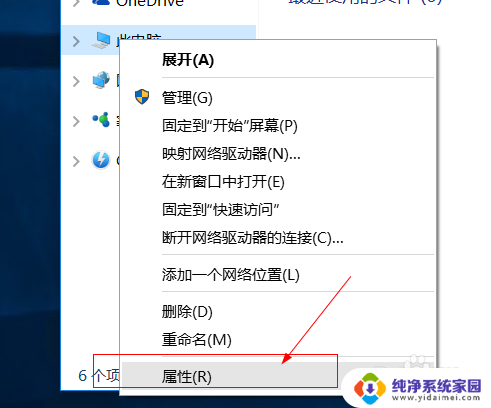
2.点击【远程设置】
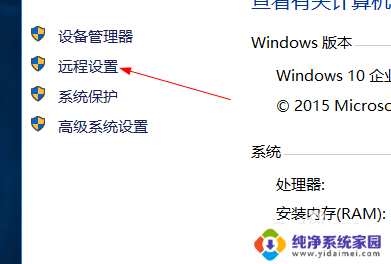
3.在远程桌面处,勾选 允许远程连接到此计算机。
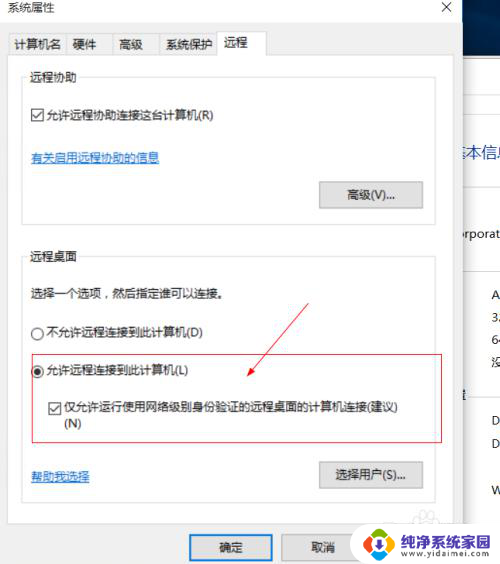
4.点击远程用户,可以添加允许远程连接的用户。
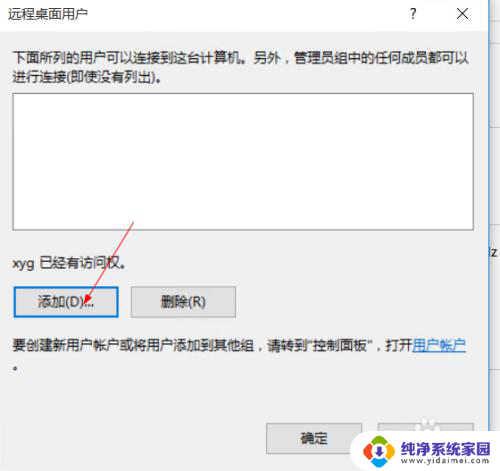
5.确定,完成设置,查看这台机器ip地址。
alt+r输入cmd
然后输入ipconfig
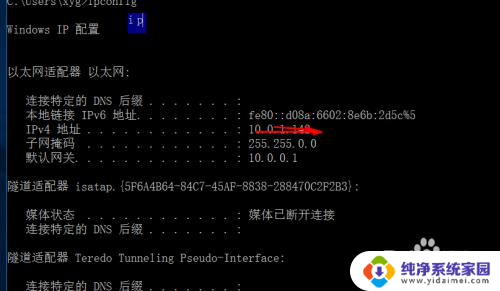
6.然后在另外一台电脑,atl+r
输入mstsc,回车
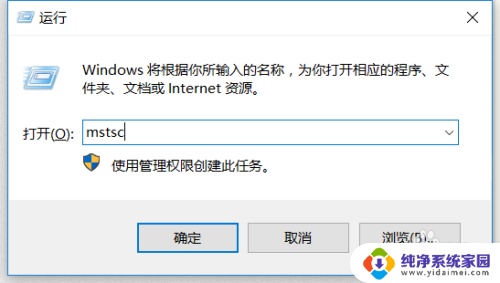
7.然后输入那台电脑的ip地址。
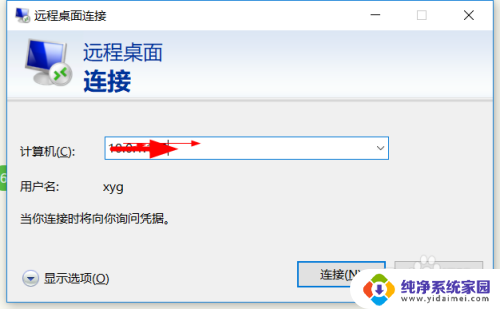
8.点击【连接】,再点击【连接】
输入用户名和密码,确定登录。
点击【更多选项】切换用户。
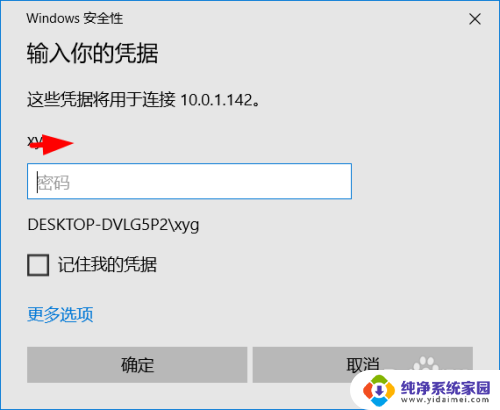
以上就是远程开启的全部内容,如果遇到这种情况,您可以按照以上方法解决,希望这对大家有所帮助。
远程怎么开启 win10如何使用远程桌面连接相关教程
- 怎么使用远程桌面连接 win10 Win10远程桌面连接的设置教程
- win10 远程桌面连接 win10如何使用远程桌面连接
- win10怎么打开远程桌面 win10如何在家中开启远程桌面连接
- win10怎么启动远程桌面连接 win10如何配置远程桌面连接
- win10 开放远程桌面 Win10如何开启远程桌面连接
- win10进入远程桌面 Win10如何开启远程桌面连接
- win10开启远程连接 win10如何配置远程桌面连接
- windows怎么远程登录 win10如何开启远程桌面连接功能
- win10 开启远程 Win10远程桌面如何使用
- win10 远程访问 win10如何使用远程桌面连接
- 怎么查询电脑的dns地址 Win10如何查看本机的DNS地址
- 电脑怎么更改文件存储位置 win10默认文件存储位置如何更改
- win10恢复保留个人文件是什么文件 Win10重置此电脑会删除其他盘的数据吗
- win10怎么设置两个用户 Win10 如何添加多个本地账户
- 显示器尺寸在哪里看 win10显示器尺寸查看方法
- 打开卸载的软件 如何打开win10程序和功能窗口